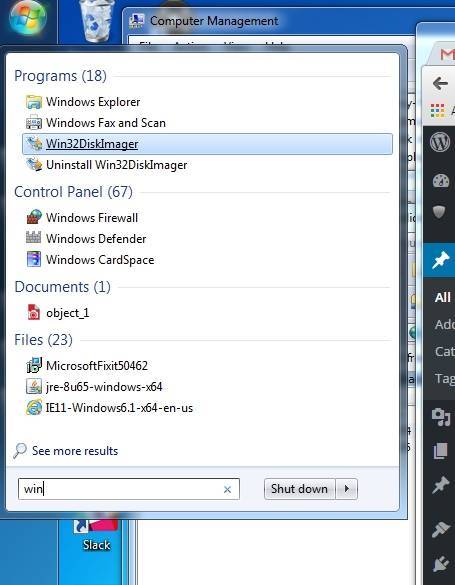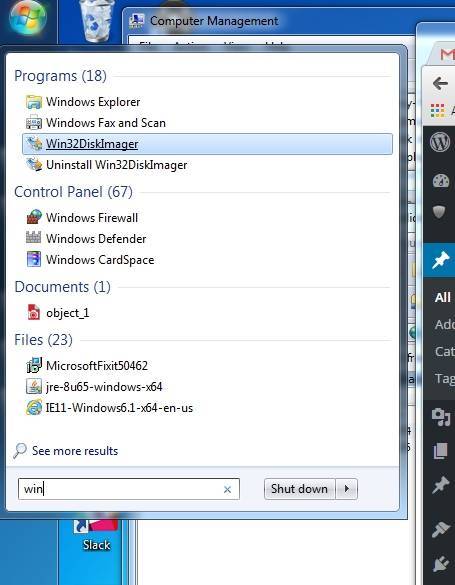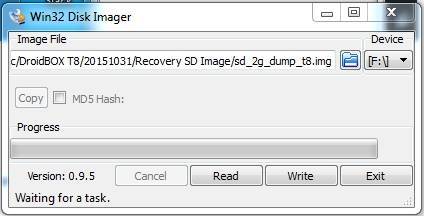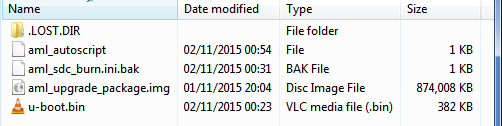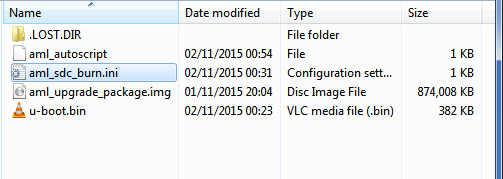20 Novembre 2021
Estimated reading time: 2 min
Questo dovrebbe aiutare a recuperare il DroiX® T8 se qualcosa è andato storto durante la procedura di aggiornamento.
Questo è solo per il primo modello T8, se avete un T8-S, T8-S Plus, T8-S Plus v2, T8 Mini o qualsiasi altra variante che non sia un DroiX T8, non dovete flashare questo firmware. Non funzionerà e potrebbe danneggiare il dispositivo.
Sono necessari un PC con sistema operativo Windows, una scheda SD (2Gb o più grande) e un lettore di schede per il PC.
Fare clic sul link sottostante per scaricare due file: Win32DiskImager-0.9.5-install.exe e sd_2g_dump_t8.img . Fate clic con il pulsante destro del mouse su ciascuno dei due file e selezionate la voce Download, quindi l’opzione Download standard.
https://mega.nz/#F!7VsxhYAa!SXEpQ8qBU_jc9pYHY9hI8g
- Inserite la scheda SD nel lettore di schede SD del PC (si trova sul lato dei computer portatili).
- Aprite il file Win32DiskImager appena scaricato e procedete con l’installazione.
- Fare clic con il pulsante destro del mouse sul programma Win32DiskImager appena installato e selezionare Esegui come amministratore (in Windows 10, selezionare prima il menu “Altro”).
- Fare clic sull’icona della cartella blu e spostarsi nella cartella di download in cui è stato memorizzato il file sd_2g_dump_t8.img. ASSICURARSI che il lettore di schede sia selezionato nella casella a discesa Dispositivo (nell’esempio seguente, è stata scelta l’unità F:\).
- Fare clic sul pulsante Write e attendere il completamento del processo.
- Una volta completato il processo, controllate il contenuto della scheda SD, che dovrebbe ora mostrare questi file:
- Espellere in modo sicuro la scheda SD dal PC e collegarla al T8.
- Spegnere il dispositivo DroiX® T8
- Premere e tenere premuto il pulsante di reset sul lato destro del dispositivo.
- Premere una volta il pulsante di accensione mentre si tiene ancora premuto il pulsante di reset.
- Rilasciare il pulsante di reset dopo 6 secondi
- Lasciare il dispositivo per 2 minuti (a questo punto lo schermo dovrebbe essere ancora nero).
- Spegnere il dispositivo e riportare la scheda SD sul computer.
- Rinominare il file aml_sdc_burn.ini.bak in aml_sdc_burn.ini, ovvero rimuovere l’estensione .BAK di tSling lasciando solo .INI. Ora l’aspetto dovrebbe essere simile a quello dell’immagine sottostante:
- Espellere di nuovo in modo sicuro la scheda SD e reinserirla nel T8 (ancora spento).
- Tenere premuto il pulsante di reset sul lato destro del dispositivo.
- Premere una volta il pulsante di accensione mentre si tiene premuto il pulsante di reset.
- Rilasciare il pulsante di reset dopo 6 secondi
- Dovrebbe iniziare la procedura di aggiornamento
- Attendere il completamento dell’operazione e spegnere il T8.
- Estrarre la scheda SD e accenderla
- Attendere ora l’avvio del dispositivo. Come di consueto, completare tutte le schermate di impostazione proposte.
- NON SPEGNERE IL DISPOSITIVO PER VENTI MINUTI.
Tutto fatto. Grazie per la vostra pazienza